|
Pia

|
Ce tutoriel est une création personnelle, réalisée avec
PSP 13 et PSP 17.
Toute ressemblance n'est que pure coïncidence.
Il est strictement interdit de reproduire ou de
distribuer ce tutoriel sans ma permission écrite.
Traduit en
 par
ASDWebdesigns
: Thank you, Anya !
par
ASDWebdesigns
: Thank you, Anya !

Traduit en
 par
Nocturnes Psp World
: dank je wel Angela !
par
Nocturnes Psp World
: dank je wel Angela !

Traduit en
 par
Sternchens :
danke
Andrea !
par
Sternchens :
danke
Andrea !

Traduit en
 par
Elena
:
Спасибо Elena
!
par
Elena
:
Спасибо Elena
!

Traduit en
 par
Byllina
: grazie cara Byllina !
par
Byllina
: grazie cara Byllina !

Traduit en
 par
StarDesignPsp
: muchas gracias Stella !
par
StarDesignPsp
: muchas gracias Stella !

Traduit en
 par
Misstyca :
Köszönöm Misstyca !
par
Misstyca :
Köszönöm Misstyca !

Vous
aurez besoin du matériel suivant pour faire ce tutoriel
:
Filtres
* AAA Frames
* Alien Skin - Eye Candy 5
* Bkg Kaleidoscope (à importer
dans Filters Unlimited)
* Filters Unlimited
* Filters Factory S et Q
(à importer dans Filters Unlimited)
* Flaming Pear Flexify 2
* It@lian
Editors Effects
(à importer dans Filters Unlimited)
* Mura's Meister
Pour télécharger ces filtres, cliquez ici :

Avec
l'aimable autorisation de Janaly et de Gigi, merci à
vous deux !
(laissez le temps à la page de se
télécharger)
Installer les filtres dans le répertoire Plugins de
votre choix.
Matériel
Tubes – Sélections - Texture - 1 Preset Eye Candy Glass
- palette de couleurs
Tubes
Le tube de la femme est une création de
Mentali, que je
remercie.
Mentali partage ses tubes sur le groupe
Creative for fun :

Merci Faline
de DreamCreations
pour ton beau tube de paysage !
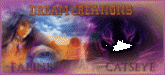
(Certains tubes ou éléments de décoration proviennent
de groupes de partage :
Si l'un d'entre eux n'était pas libre de droit,
merci de me contacter, afin que je puisse vous en rendre
crédit
ou bien le retirer si vous le souhaitez).
**
Il est strictement interdit d'enlever la signature, de renommer
les tubes
ou de redistribuer les tubes sans
l'autorisation écrite
des créateurs de ces tubes.
**
Merci de respecter leurs conditions d'utilisations.
Télécharger le matériel ici :

Préparation.
Faire une copie des tubes (Fenêtre - Dupliquer), par précaution, fermer l'original.
Placer les
sélections dans le répertoire My PSP Files de PSP,
dossier Sélections
Si
vous n'avez pas déjà cette texture (qui est fournie par défaut
dans PSP 17 Ultimate),
placer la texture "sand.bmp"
dans
le répertoire My PSP Files de PSP, dossier
Textures.
Double-cliquez sur le preset vir_pia.f1s, il
sera importé automatiquement dans le dossier approprié
du filtre.
Voici mon choix de couleurs :
Palette Styles et Textures
Choisir 2 couleurs
de votre tube,
J’ai choisi la couleur #466dd4 pour le Premier plan
Et la couleur #eaebe7(très claire) pour l'Arrière Plan
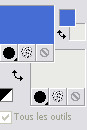
Dans la Palette
Styles et Textures,
Ouvrir la
fenêtre de configuration du Premier plan
Onglet Dégradé
Repérer le dégradé Premier plan - Arrière-plan
(Corel_06_029)
Style
Linéaire
- Angle = 0 - Répétitions =
0 -
Inverser = décoché

Sauvegardez
souvent !
Vous êtes prêts ? Alors allons-y !
|
Pour vous guider pendant la création de ce tag,
cliquer sur cette flèche avec le bouton gauche de la souris
et déplacer pour marquer votre ligne
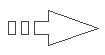 |
Étape 1
Ouvrir une image 900 x 550, fond transparent.
Outil Pot de peinture


Appliquer le dégradé de premier plan dans l'image.
Effets
-
Effets de Déformation -
Pixellisation
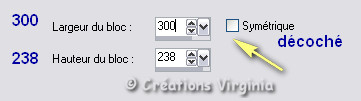
Étape 2.
Couches -
Dupliquer
Effets - Modules
externes - I.C.NET Softwares - Filters
Unlimited -
Filter Factory S -
Raydream 2
Configuration :

Image - Rotation Libre
Configuration : Droite - Libre
- 90

Image - Redimensionner
Décocher "Redimensionner tous
les calques"
Redimensionner à 80%
Effets - Modules
externes - I.C.NET Softwares - Filters
Unlimited -
Filter Factory Q -
Mosaic
Configuration :

Étape 3.
Effets - Modules
externes -
Flaming Pear -
Flexify 2
Configuration : Input = Mirror Ball
Ouput = Hammer

Palette
des Calques
Avec le bouton droit de
la souris, renommer ce calque "Cadre"
(Valider votre saisie en appuyant sur la touche Entrée
du clavier.)
Activer le
calque du dessous (Raster 1)
Sélection - Sélectionner tout
Se placer à nouveau sur le calque du dessus
(= cadre)
Image - Recadrer sur la
sélection.
Étape
4
Couches -
Dupliquer
Palette des Calques
Fermer
 le calque du dessous
le calque du dessous
(on travaille sur le calque du haut de la pile = Copie de cadre).
Effets - Effets d'Image -
Décalage
Configuration :

Effets
-
Effets de Déformation -
Coordonnées Polaires
Configuration :
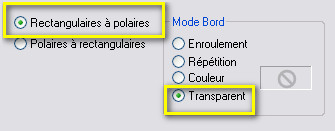
Modifier - Couper
Modifier - Coller comme nouvelle
image
(Enregistrer cette image par précaution, on y reviendra
plus tard.)
Retourner à
votre tag
Couches - Arranger - Placer en bas de la pile.
(Le calque transparent est placé tout en bas de la
pile, c'est
normal).
Étape 5.
Palette des
Calques
Ouvrir et activer le calque du
haut de la pile
" cadre "
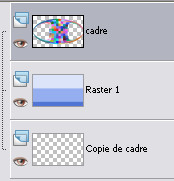
Effets - Effets d'Image -
Décalage
Configuration :
Horizontal = 0 / Vertical = 25
Avec la baguette magique

Configuration :

Cliquer dans la partie
transparente du cadre, à gauche, pour la
sélectionner.
(Garder la sélection)
Étape 6.
Sélections - Modifier -
Agrandir de 2 Pixels
Ouvrir le tube " 533473FerieFaline12.pspimage "
Modifier - Copier
Retourner à votre tag
Modifier - Coller comme nouveau
calque.
Image
- Redimensionner
Redimensionner à 80%
Bien
placer le calque " 533473FerieFaline12.pspimage " dans
la sélection , comme ceci :

Sélections - Inverser
Modifier - Effacer
(Ou bien : Appuyer sur la
Touche "Suppr" (Delete) de votre clavier)
Sélections - Ne rien sélectionner
Couches - Arranger -
Déplacer vers le bas.
Étape 7.
Palette des Calques
Activer le calque du dessus (Cadre)
Cliquer dans la partie
transparente du cadre, à droite, pour la
sélectionner.
Sélections - Modifier -
Agrandir de 2 Pixels
Retourner au tube " 533473FerieFaline12.pspimage "
Modifier -
Copier
Modifier -
Coller comme nouveau calque
Image
- Redimensionner
Redimensionner à 80%
Bien
placer à droite, comme ceci :
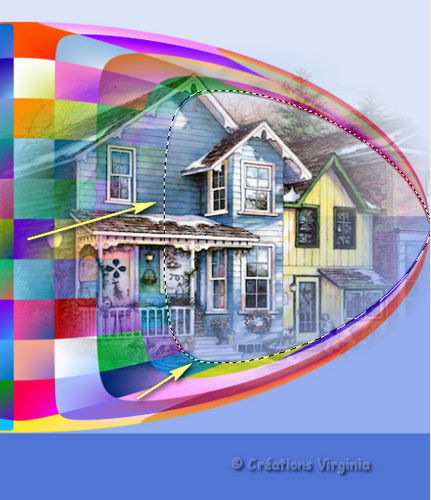
Sélections -
Inverser
Modifier - Effacer
(Ou bien : Appuyer sur la
Touche "Suppr" (Delete) de votre clavier)
Sélections -
Ne rien sélectionner.
Couches -
Arranger -
Déplacer vers le bas.
Palette
des Calques
Activer le
calque du haut (= cadre)
Changer le Mode du calque pour "Recouvrement"
(Coloriser si nécessaire, je n'ai pas eu besoin de le
faire)
Étape 8.
Palette Styles et Textures
Choisir 2 nouvelles couleurs
en harmonie avec
votre tag
J’ai choisi la couleur #2f3f82 (foncée) pour le Premier plan
Et la couleur #d7e7fd(claire) pour l'Arrière Plan

Note : Relever les valeurs de Teinte et Saturation de la
couleur du Premier Plan
Palette
des Calques
Activer le calque du fond (copie de cadre = le
calque transparent)
Fermer
 le calque situé juste au-dessus (= Raster 1)
le calque situé juste au-dessus (= Raster 1)

Outil Pot de peinture

Avec le bouton droit
de la souris, appliquer la
couleur d'arrière plan dans le
calque "Copie de cadre".
Couches -
Arranger - Déplacer vers le haut
Effets - Effets de Textures -
Texture
Repérer la texture " sand.bmp "
Configuration :
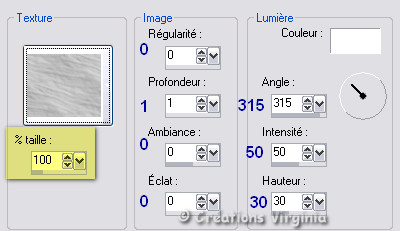
Étape
9
Palette des Calques
Fermer le calque
 "Copie de cadre"
"Copie de cadre"
Ouvrir et Activer le calque du dessous (raster 01)
Sélections -
Charger/enregistrer une sélection - charger
la sélection à partir du disque
Repérer la sélection
"vir_pia_01.PspSelection
"

Cliquer sur Charger
Sélections - Inverser
Modifier - Effacer
Sélections -
Ne rien sélectionner
Étape 10
Effets - Effets
d'image - Décalage
Horizontal = 0 / vertical = - 20
Couches -
Arranger - Déplacer vers le haut
Palette des
Calques
Ouvrir
le calque
du dessous "Copie de cadre"
Rester placé sur
le calque Raster01

Changer le Mode du calque pour "
Multiplier"
Réduire l'opacité à 50.
Effets - Effets
3D - Ombre de Portée
1 - 1 - 30 - 1 / Couleur Noir.
Étape 11
Palette des
Calques
Activer le
calque du haut de la pile
(Cadre)
Effets - Effets
3D - Ombre de Portée
2 - 2 - 50 - 30 / Couleur Noir.
Couches - Fusionner - Tous aplatir.
Vous devriez avoir ceci :

Étape
12
Image -
Ajouter des bordures
1 Pixel
- Couleur du Premier Plan =
#2f3f82

Palette
Styles et Textures
Configuration du Premier Plan
Onglet Dégradé
Style
Linéaire
- Angle = 45 - Répétitions =
5 -
Inverser = décoché
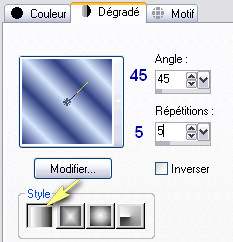
Image -
Ajouter des Bordures
Décocher "Symétrique"
Choisir une couleur
contrastante (j'ai choisi la couleur rouge)
Configuration :
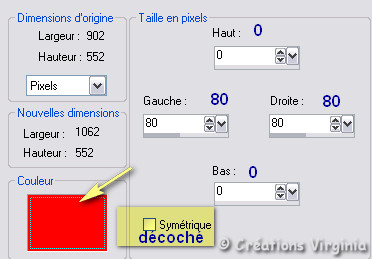
Avec la baguette Magique
 , ,
Sélectionner
les 2 bordures rouges
Couches - Nouveau calque raster
Outil Pot de peinture

Appliquer le dégradé de premier plan dans l'image.
Sélections -
Ne rien sélectionner
Effets
-
Effets de Déformation -
Pixellisation
Garder la configuration en mémoire.
Étape
13
Avec la baguette Magique,
Sélectionner la partie de la
bordure en haut et à gauche, comme ceci :
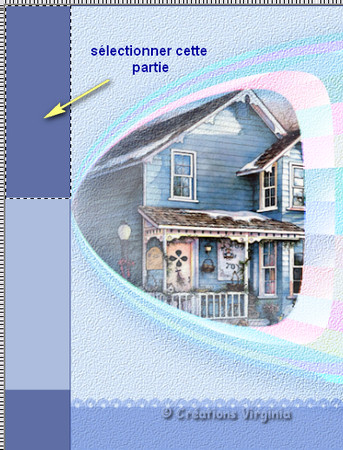
Effets - Modules
externes - I.C.NET Softwares - Filters
Unlimited -
Italian Editors
Effects -
Mosaico
Configuration : par défaut

Effets - Modules
externes - I.C.NET Softwares - Filters
Unlimited -
Italian Editors
Effects -
Bordo con luci
Configuration : par défaut
Sélections -
Transformer la sélection en calque
Sélections - Ne rien sélectionner.
Étape 14
Couches - Dupliquer
Image -
Retourner
Couches -
Fusionner - Fusionner le calque de dessous
Couches - Dupliquer
Image -
Miroir
Couches -
Fusionner - Fusionner le calque de dessous
Effets - Effets
3D - Ombre de Portée
2 - 2 - 30 - 30 / Couleur Noir.
Étape 15
Aller à
l'image laissée en attente
à l'étape 4

Modifier -
Copier
Retourner à votre tag
Modifier - Coller comme nouveau calque
Image -
Redimensionner
Redimensionner à 30%
Effets -
Effets d'image -
Décalage
Configuration :

Effets - Modules Externes -
Mura's Meiter -
Copies
Configuration :

Sélection
Rectangle

Sélectionner avec soin
les petits coeurs en bas, à droite et à gauche, sur les
deux bordures verticales bleues:

Modifier -
Effacer
Sélections -
Ne rien sélectionner
Palette
des Calques
Changer le mode du calque pour
"Luminance Héritée".
Réglage -
Netteté - Netteté
Effets - Effets
3D - Ombre de Portée
2 - 2 - 40 - 30 / Couleur Noir.
Vous devriez avoir ceci :
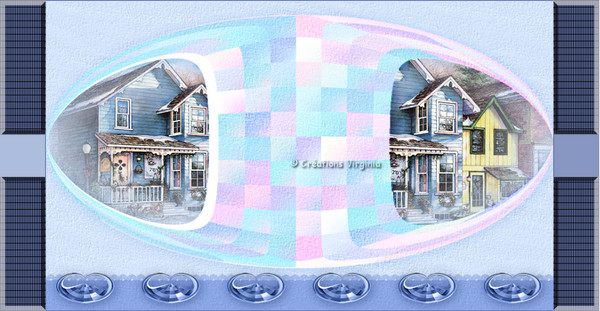
Étape 16
Palette des Calques
Activer le calque Raster01(=
le calque situé au-dessus du calque du fond)
Sélections -
Charger/enregistrer une sélection - charger
la sélection à partir du disque
Repérer la sélection
"vir_pia_02.PspSelection
"
Cliquer sur Charger
Sélections - Transformer la
sélection en calque
Sélections -
Ne rien sélectionner
Couches - Dupliquer
Image -
Miroir
Couches -
Fusionner - Fusionner le calque de dessous
Étape 17
Palette des Calques
Activer le calque du
haut de la pile
Retourner à
l'image laissée en attente
à l'étape 4

Modifier -
Copier
Retourner à votre tag
Modifier - Coller comme nouveau calque
Sélections -
Charger/enregistrer une sélection - charger
la sélection à partir du disque
Repérer la sélection
"vir_pia_03.PspSelection
"
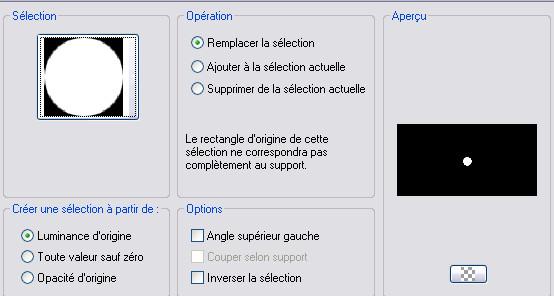
Cliquer sur Charger
Sélections - Inverser
Modifier - Effacer
Sélections -
Ne rien sélectionner
Effets - Modules
externes - I.C.NET Softwares - Filters
Unlimited -
Bkg Kaleidoscope -
4QFlipUpperR

Réglage -
Netteté - Netteté
Vous devriez avoir ceci :

Étape 18
Effets - Modules Externes -
Alien Skin Eye Candy 5 - Impact -
Glass
Dans "User Settings" choisir le
Preset "vir_pia"
Réglage -
Netteté - Netteté
Effets -
Effets d'image -
Décalage
Configuration : Horizontal =
-491 / Vertical = 0
Couches - Dupliquer
Image -
Miroir
Couches -
Fusionner - Fusionner le calque de dessous
Réglage - Teinte et
Saturation - Coloriser
(Teinte = valeur de votre couleur de Premier
plan, réduire à votre choix la valeur de la Saturation)
Voici mon choix :
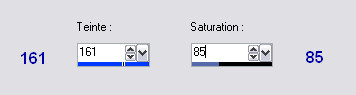
Effets - Effets
3D - Ombre de Portée
1 - 1 - 50 - 10 / Couleur Noir.
Étape 19
Image
- Ajouter des bordures - Cocher
Symétrique
1 Pixel - Couleur = Couleur
#2f3f82

20 Pixels - Couleur =
Blanc
2 Pixels - Couleur = Couleur
#2f3f82
55 Pixels - Couleur =
#d7e7fd

Sélectionner cette bordure

Effets - Modules Externes -
AAA Frames -
Fotoframe
Configuration :

Sélections - Inverser
Effets - Effets
3D - Ombre de Portée
0 - 0 - 60 - 20 / Couleur
Noir
Sélections -
Ne rien sélectionner.
Étape 20
Palette
Styles et Textures
Configuration de l'Arrière Plan
Onglet Couleur
Mettre la couleur Blanc (#ffffff)
 en Premier Plan
en Premier Plan
Image - Redimensionner
Décocher "
Verrouiller les proportions"
Cocher " Redimensionner tous les calques"
Redimensionner à 950
Pixels de Largeur et à 550
pixels de Hauteur
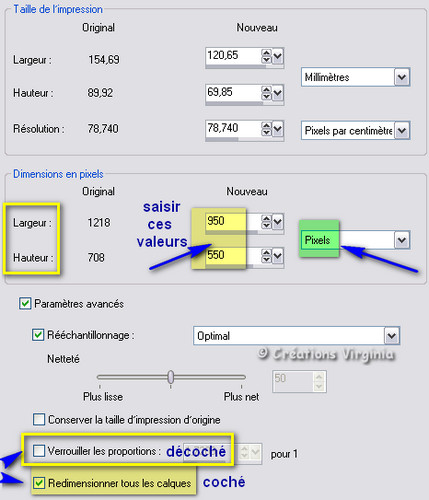
Couches -
Nouveau calque Raster
Sélections -
Charger/enregistrer une sélection - charger
la sélection à partir du disque
Repérer la sélection
"vir_pia_04.PspSelection
"
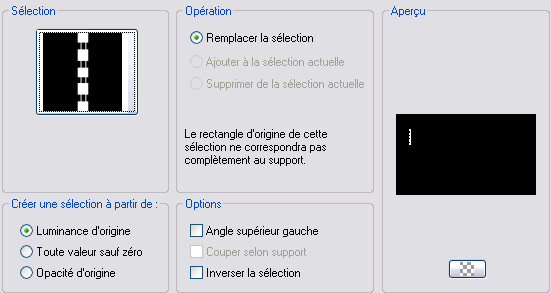
Cliquer sur Charger
Outil Pot de peinture

Avec le bouton droit
de la souris, appliquer la
couleur d'arrière plan dans le
calque.
Effets - Modules Externes -
Alien Skin Eye Candy 5 - Impact -
Glass
(Garder le réglage en mémoire)
Sélections -
Ne rien sélectionner
Vous devriez
voir ceci :

Étape 21
Couches - Dupliquer
Image -
Miroir
Couches -
Fusionner - Fusionner le calque de dessous
Couches - Dupliquer
Image - Retourner
Couches -
Fusionner - Fusionner le calque de dessous
Effets - Effets
3D - Ombre de Portée
10 - 10 - 20 - 20 / Couleur
Noir
Étape 22
Couches - Nouveau calque Raster
Sélections -
Charger/enregistrer une sélection - charger
la sélection à partir du disque
Repérer la sélection
"vir_pia_05.PspSelection
"

Cliquer sur Charger
Outil Pot de peinture

En vous aidant avec le zoom pour mieux voir votre
travail,
appliquer la couleur du Premier Plan
 dans la sélection
. dans la sélection
.
Attention : il vous faudra peut
être cliquer plusieurs fois avec la souris pour
obtenir la couleur désirée !
Sélections -
Ne rien sélectionner
(Pour désactiver l'outil zoom : Affichage
- Zoom à 100%)
Étape 23
Ouvrir le tube"
mentali-femme207.pspimage "
(femme)
(J'ai colorisé ce tube en bleu).
Sélections - Ne rien sélectionner
Modifier - Copier
Retourner à votre tag
Modifier - Coller comme nouveau calque.
Image - Redimensionner
Cocher "
Verrouiller les proportions"
Décocher
" Redimensionner tous les calques"
Redimensionner à 56%.
Effets - Effets
3D - Ombre de Portée
7 -
-10 -
40 - 50 /
Couleur = Noir
Étape 24
Ouvrir le tube"
pia_texte.pspimage"
(texte)
Modifier - Copier
Retourner à votre tag
Modifier - Coller comme nouveau calque.
Effets -
Effets d'image -
Décalage
Configuration : Horizontal =
0 / Vertical = 165
Réglage - Teinte et
Saturation - Coloriser
Garder le réglage en mémoire
Effets - Effets
3D - Ombre de Portée
1 - 0 - 20 - 2 / Couleur Noir.
Étape 25
Ajouter votre signature
Couches -
Fusionner - Calques visibles
Réglage -
Netteté -
Masque Flou
Configuration :

Voilà, votre tag est terminé.
Il ne vous reste plus qu'à fusionner tous les
calques,
et
à l'enregistrer
en format .jpg.
J'espère que vous avez aimé ce tutoriel, merci de
l'avoir fait :)
Autre résultat
Ce résultat est celui de Corinne,
qui a eu la gentillesse de tester mon tutoriel :
Merci beaucoup Corinne :)
Vous pouvez retrouver
Corinne ici :
L'atelier de la Créamanie
Nous vous souhaitons toutes deux une bonne création !

Autre résultat
Tube de Mary

Autre résultat
Hartelijk bedankt Angela pour ta traduction et ta
magnifique création !

Autre résultat
Thank you Anya for your wonderful english translation
and for your gorgious creation ! !

Autre résultat
Merci Sternchens, danke Andrea, pour ta traduction
en allemand et ta superbe version !

Autre résultat
Merci Byllina, grazie cara, pour ta traduction
en italien et ta merveilleuse création !

Autre résultat
Merci beaucoup Misstyca pour ta traduction
en hongrois et ta superbe création !

Autre résultat
Voici les magnifiques résultats de Corinne, qui a aussi
testé ce tutoriel : un grand merci à toi Corinne:)
Vous pouvez retrouver
Corinne ici :
L'atelier de la Créamanie


Autre résultat
Voici la
magnifique version de France, que je
remercie !

Autre résultat
Merci beaucoup Verlaine pour cette superbe version !

Autre résultat
Voici le résultat de Kalanne, que je remercie pour
cette création de toute beauté !

Autre résultat
Merci Mary (LBDM) pour ta superbe création !


Autre résultat
Voici la
toute belle et toute douce version de Nadège, que je
remercie !

Autre résultat
Voici la
très belle version de Marian, bedankt Marian voor deze
mooie crea !

Autre résultat
Merci Talonaiguille pour cette magnifique création :)

Autre résultat
Voici la très belle version de Noëlla, merci beaucoup
Noëlla !

Autre résultat
Merci Charmin pour ces sublimes versions !


Autre résultat
Voici la
magnifique version de Valy, que je
remercie, cliquer sur la bannière pour accéder à son
site !


Autre résultat
Je remercie Krys pour cette très belle version !

Autre résultat
Merci Cat's Graffitis pour cette belle et originale version !

Autre résultat
Voici la
magnifique version Mentali, que je
remercie !

Autre résultat
Je remercie Mamy Annick pour cette magnifique version !


Autre résultat
Merci
Спасибо
Valentina pour ta splendide création !

Autre résultat
Voici la
magnifique version de Sweety, que je
remercie !


Retour à mon menu Tutoriels
Retour à mon menu principal

Pour
m'écrire, cliquez sur ce logo
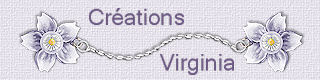
© Créations
Virginia
Tous droits réservés
2015 |